
vue项目配置路由
发布于2022-08-03 07:01 阅读(895) 评论(0) 点赞(29) 收藏(0)
vue项目配置路由
1.手动配置
(1)在main.js中添加
import router from './router'
new Vue({
el: '#app',
//在app.vue中引入
router,
components: { App },
template: '<App/>'
})
(2)在src路径下创建router文件夹,下router下创建index.js

(3)给index.js添加内容
import Vue from 'vue' import Router from 'vue-router' Vue.use(Router) const originalPush = Router.prototype.push Router.prototype.push = function push (location) { return originalPush.call(this, location).catch(err => err) } export default new Router({ //去掉url上的# mode: 'history', routes: [{ path: '/', name: 'login', component: resolve => require(['../views/home/login'], resolve) }, { path: '/VehicleManagementView', name: 'VehicleManagementView', component: resolve => require(['../views/home/VehicleManagementView'], resolve), children: [{ path: '/Vehicleinformation', name: 'Vehicleinformation', component: resolve => require(['../views/home/Vehicleinformation'], resolve) }, { path: '/Vehiclerental', name: 'Vehiclerental', component: resolve => require(['../views/home/Vehiclerental'], resolve) }, { path: '/', name: 'homepage', component: resolve => require(['../views/home/homepage'], resolve) }, { path: '/video', name: 'video', component: resolve => require(['../views/home/video.vue'], resolve) }, { path: '/music', name: 'music', component: resolve => require(['../views/home/music.vue'], resolve) } ] }] })
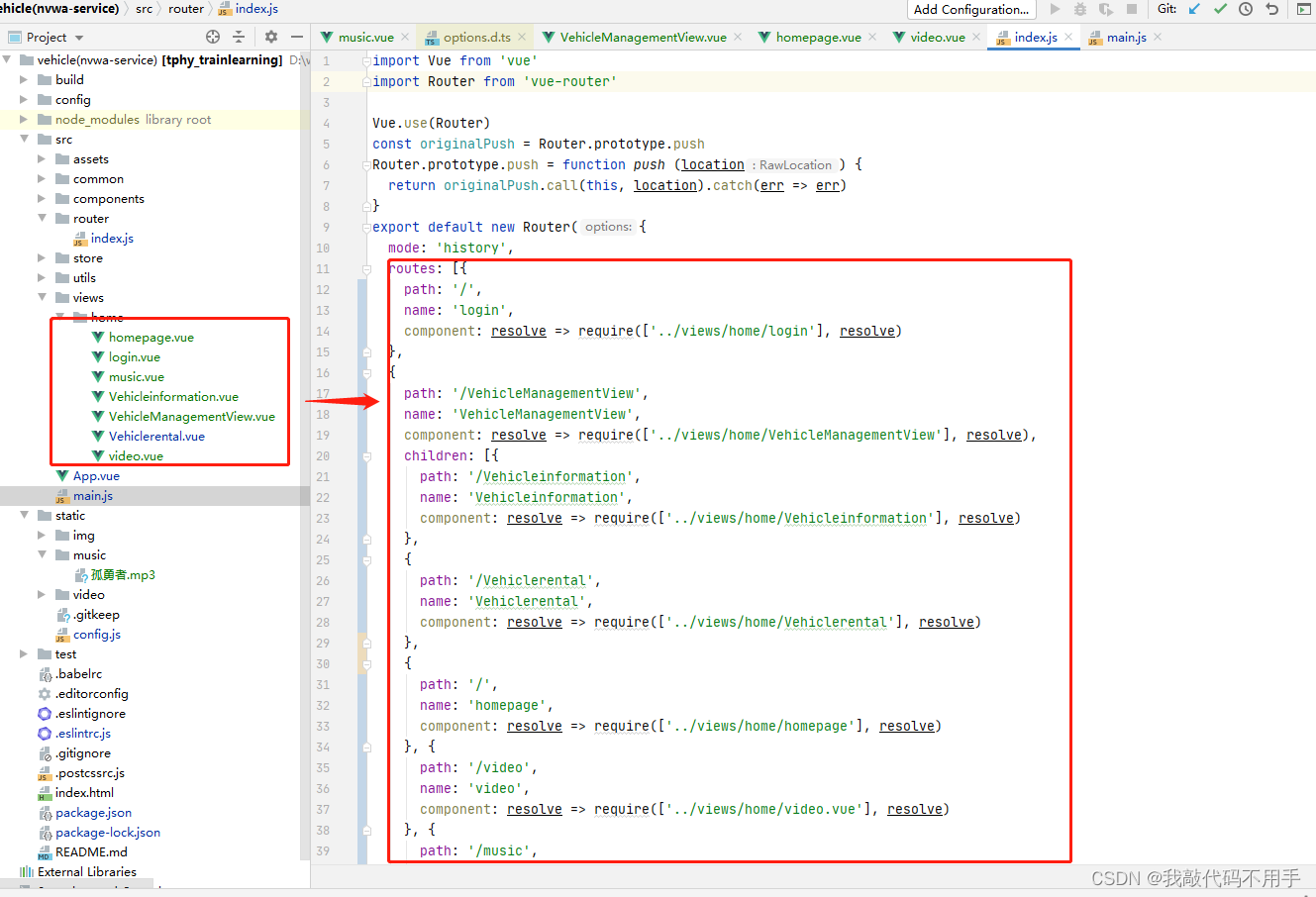
以上配置就ok了!
2.创建项目时自动配置
打开cmd命令窗口(Window + R,输入cmd然后回车)
(1)查看node.js是否安装
node -v

(2)查看npm版本
npm -v

(3)显示@vue/cli版本
vue -V

以上版本没有问题可以开始创建,以上有问题的自行下载安装。
(4)我们计划在D盘wmh文件夹下创建项目,命令窗口输入 d: 回车,再输入 mkdir wmh回车创建 wmh文件夹,再输入 cd wmh回车进入 wmh 文件夹下。

(5)使用vue create 项目名创建项目,下面一vueproject为例
vue create vueproject

default (bable,eslint) // 默认
Manually select features // 手动 **选择手动创建项目
(6) 选择手动创建 Manually select features,按空格键选取(一定要选择Router,其他看个人需要选择)
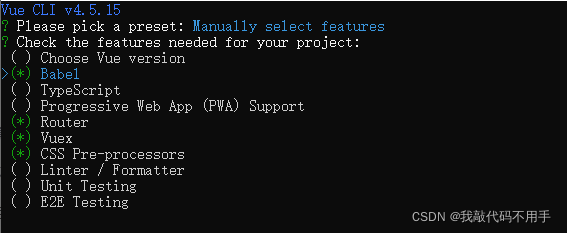
( ) Babel // 支持高阶语法转换 ( ) TypeScript // 支持使用 TypeScript 书写源码 ( ) Progressive Web App (PWA) Support // 支持PWA ( ) Router // 路由 ( ) Vuex // store ( ) CSS Pre-processors // CSS 预处理器 ( ) Linter / Formatter // 代码风格检查和格式化 ( ) Unit Testing // 支持单元测试 ( ) E2E Testing // 支持E2E测试
(7)这一步提示我们是否使用历史路由器,输入 n ,回车

(8)这一步提示我们在项目里面需要支持何种动态样式语言,我们选择第二个(上下键移动键),回车
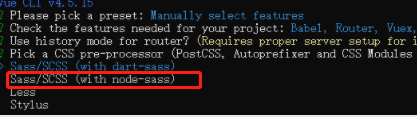
(9)这一步提示我们选择配置文件的位置,因为每个插件都有自己单独的配置文件,我们选择第一个,回车

(10)这一步提示我们是否将当前配置选项保存起来,方便下次创建项目时使用。输入 n ,回车

(11)等待依赖包下载

(12)cmd窗口输入命令 cd vueproject回车进入 vueproject项目中,再输入 npm run serve 回车启动服务
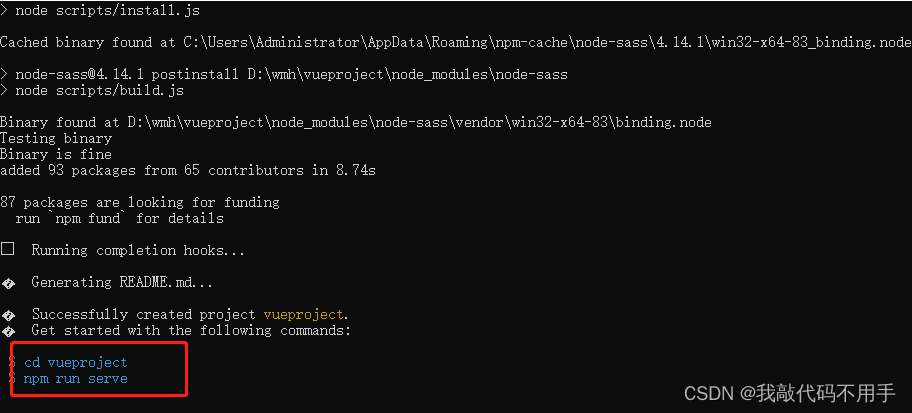
(13)启动服务
npm run serve
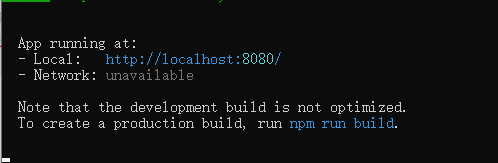
(14)到浏览器中打开url
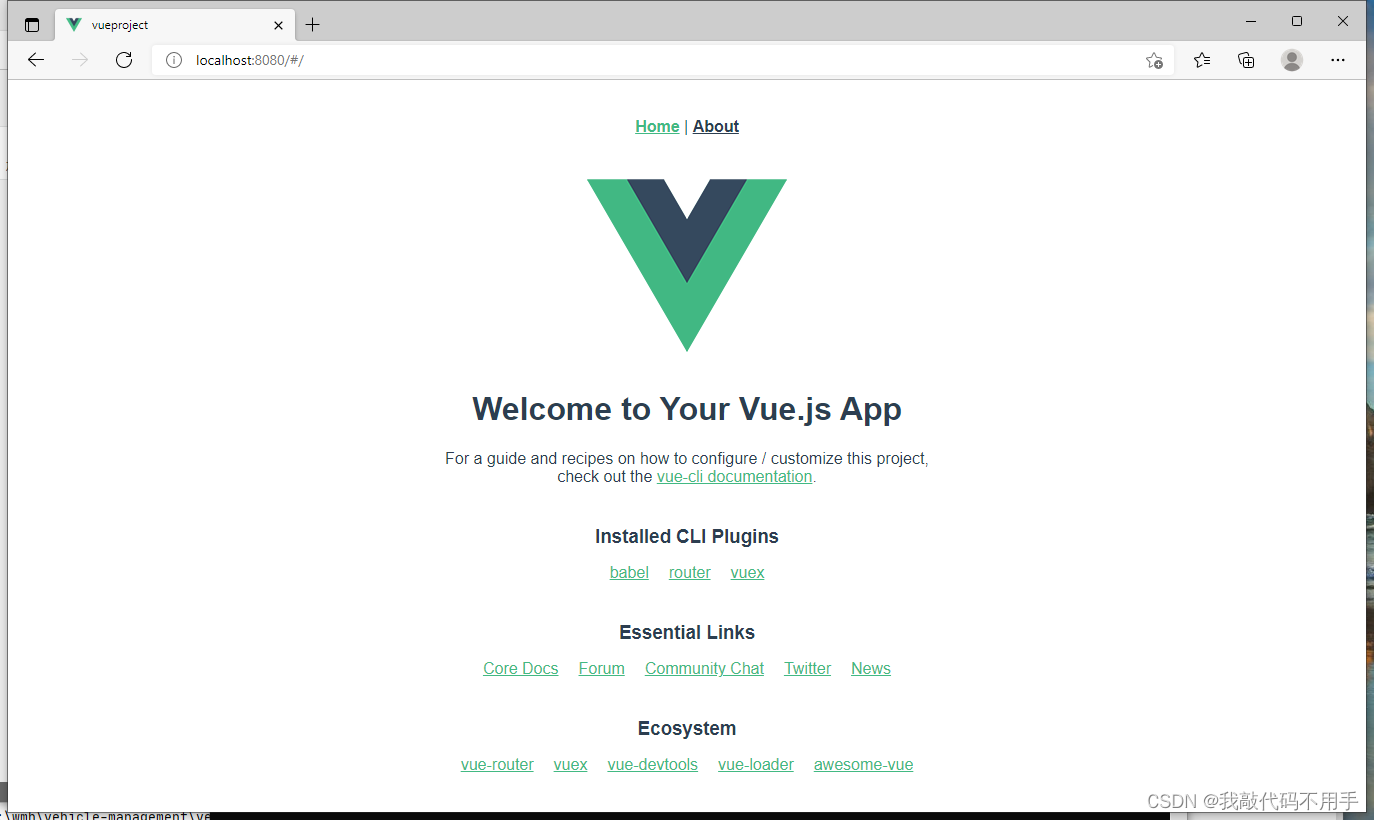
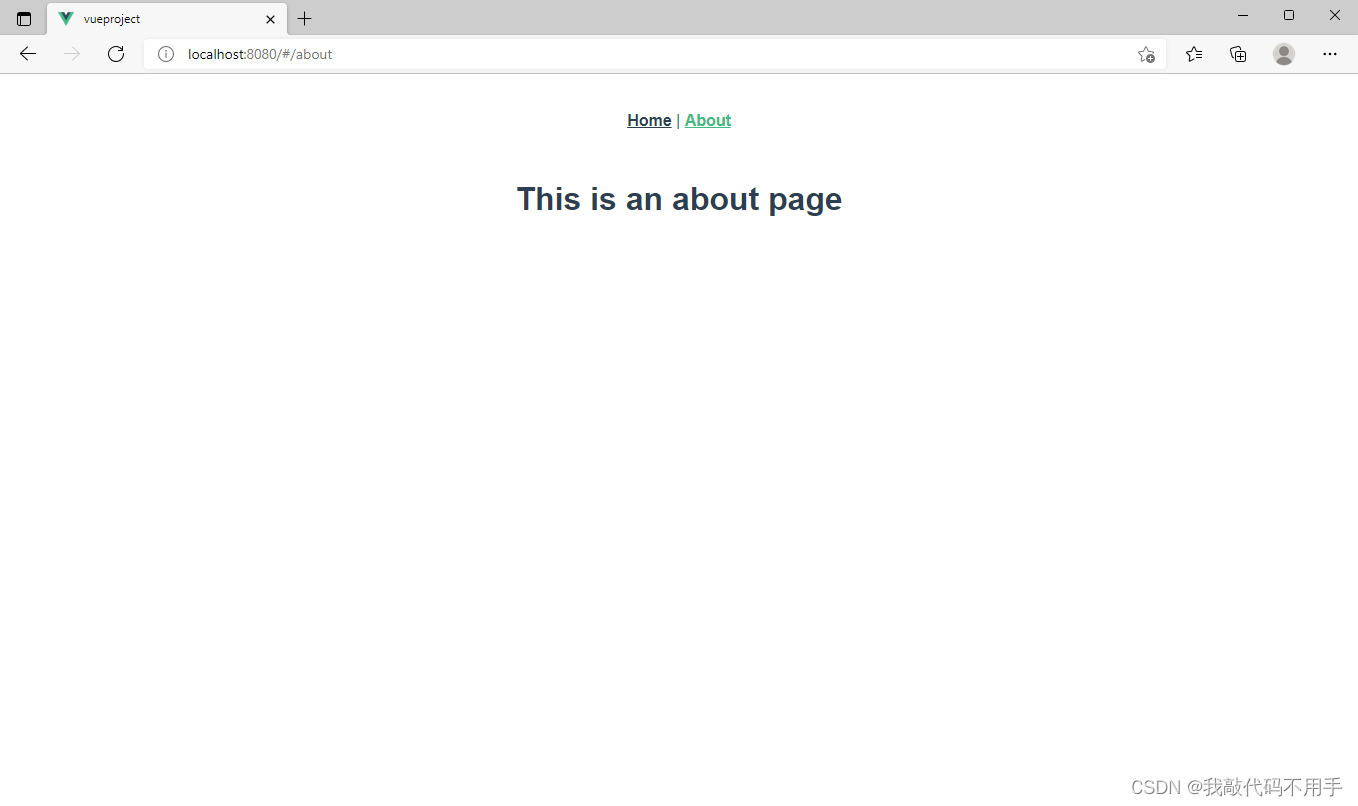
打开项目可以看到路由自动配置了
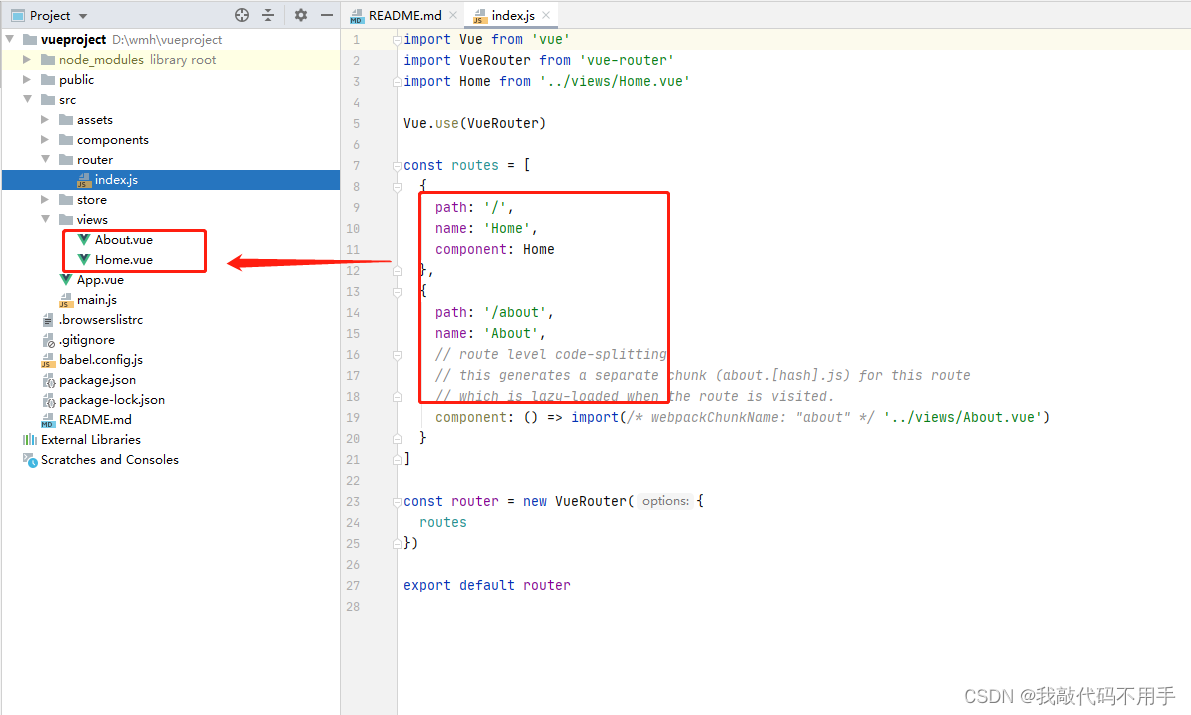
原文链接:https://blog.csdn.net/weixin_46421519/article/details/122615387
所属网站分类: 技术文章 > 博客
作者:Bhbvhbbgg
链接:http://www.qianduanheidong.com/blog/article/381407/8e79fa7055aeb0bae794/
来源:前端黑洞网
任何形式的转载都请注明出处,如有侵权 一经发现 必将追究其法律责任
昵称:
评论内容:(最多支持255个字符)
---无人问津也好,技不如人也罢,你都要试着安静下来,去做自己该做的事,而不是让内心的烦躁、焦虑,坏掉你本来就不多的热情和定力
